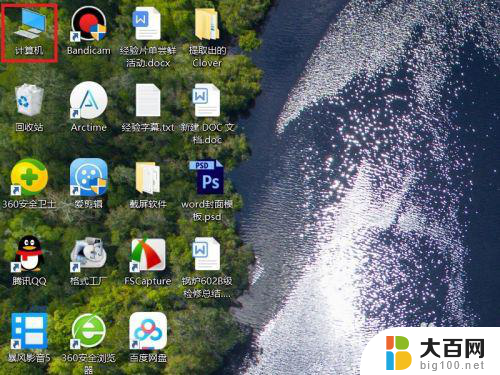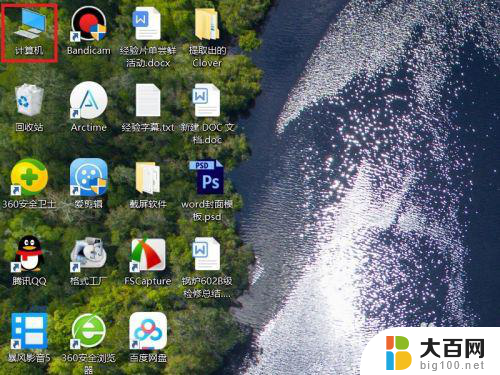移动硬盘连接电脑后没有反应 移动硬盘插入电脑没有反应怎么办
移动硬盘连接电脑后没有反应,当我们将移动硬盘连接到电脑上时,如果没有出现任何反应,这可能会让我们感到困惑和焦虑,移动硬盘是我们存储重要数据和文件的设备,因此当它插入电脑后没有反应时,我们需要尽快采取措施解决这个问题。在面对这种情况时,我们可以通过一些简单的步骤来排除故障并恢复移动硬盘的正常使用。让我们一起来了解一下应该如何处理这种情况,以确保我们的数据和文件的安全。
操作方法:
1.当移动硬盘插入电脑没反应时,我们首先要确保移动硬盘设备没有被禁用。右击“计算机”图标,从其右键菜单中选择“管理”项。
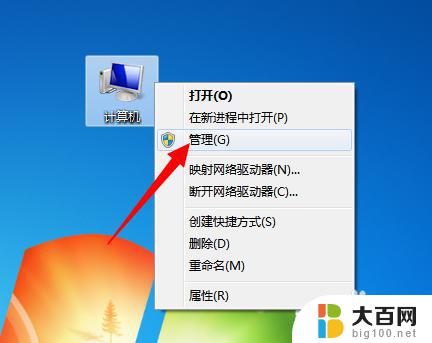
2.从打开的“计算机管理”界面中,切换到“设备管理器”选项卡。展开“通用串行总线控制器”,找到“USB大容量存储设备”,如果被禁用,则右击选择“启用”项。
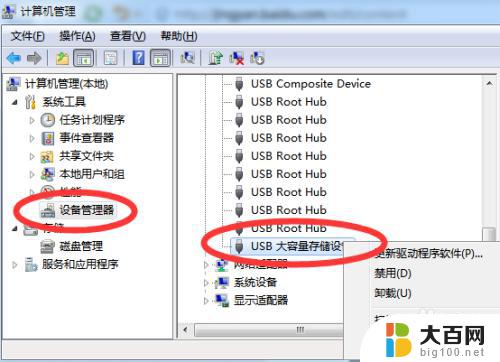
3.此外,我们也可以使用“大势至USB监控系统”来设置“启用”或“禁用”USB接口“操作。直接在百度中搜索下载。
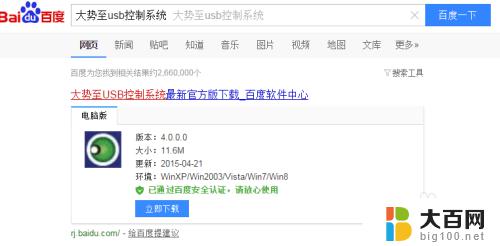
4.安装此程序后,按键盘组合键“Alt+F2”即可唤醒程序主界面。从其程序主界面中,勾选“禁止USB存储设备(如U盘、移动硬盘)”项,即可实现禁用存储设备功能。
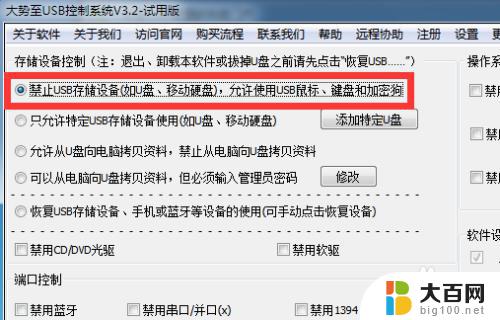
5.在此我们直接勾选“恢复USB存储设备、手机或蓝牙等设备的使用”项,这样就可以恢复移动硬盘的正常使用啦。同时会发现移动硬盘盘符可以正常显示啦。
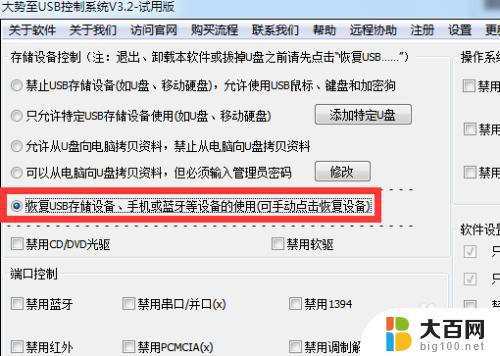
6.如果通过以上方法无法解决移动硬盘显示的问题,则我们需要重要安装一下“USB大容量存储设备”的驱动。对此小编建议大家使用“驱动人生”来检测并安装移动硬盘驱动。
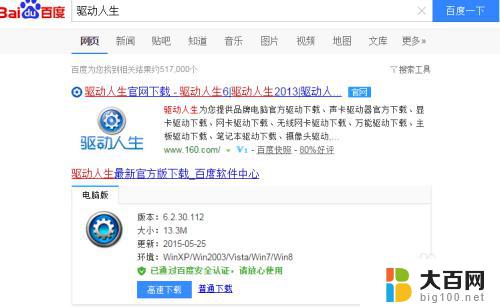
7.安装并运行“驱动人生”程序,切换到“本机驱动”选项卡。待扫描本地硬件设备完成后,勾选“未知设备Generic Volume”项,点击“立即修复”按钮。
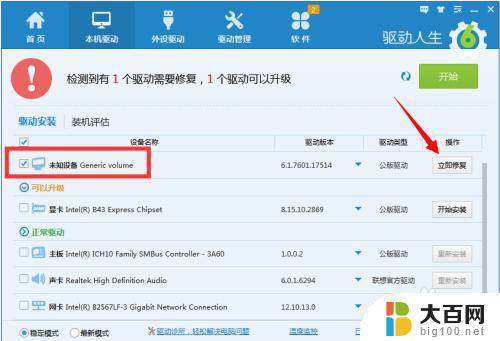
8.待修复操作完成后,根据提示“重新启动”一下计算机就可以解决移动硬盘插入电脑没显示的问题啦。
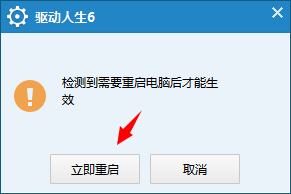
9.待“大容量存储设备”驱动安装完成或重新启动电脑后,就会发现移动硬盘可以正常被识别啦。如图所示:
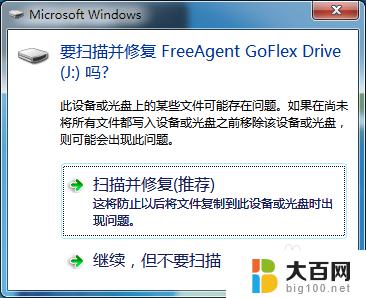
以上就是连接移动硬盘到电脑后没有反应的所有信息,如果遇到这种情况,可以尝试按照小编提供的方法解决,希望这些方法能对你有所帮助。